Remo Recupera recensione
4 su 5
In grado di recuperare migliaia di file eliminati prezzo
4 su 5
Offre tre versioni per soddisfare le tue esigenze a partire da $ 39, 95 facilità d'uso
4.5 su 5
Molto facile da capire con le istruzioni dettagliate supporto
5 su 5
Risposto alle mie domande via e-mail in poche ore
Riepilogo rapido
Remo Recover è un programma di recupero dati per Windows, Mac e Android. Abbiamo provato tutte e tre le versioni, ma per motivi di lunghezza, questa recensione si concentrerà sulla versione di Windows. Molti di noi vivono ancora nel mondo dei PC e usano il sistema operativo Windows.
Per Windows, è disponibile una versione Basic, Media e Pro. La versione Basic esegue semplicemente una rapida scansione del dispositivo di archiviazione e cerca di recuperare i file. Purtroppo, non è stato possibile trovare i file specifici che ho eliminato per il test. Le versioni Media e Pro hanno fatto un lavoro molto migliore.
La versione Media è stata in grado di trovare circa 30 GB di foto con circa l'85% dei file eliminati ancora utilizzabili. La versione Pro ha impiegato molto tempo per scansionare un disco rigido da 1 TB e ha trovato oltre 200.000 file. La maggior parte dei file ha perso i nomi dei file e sono stati rinominati dal numero di file. Ciò ha reso quasi impossibile trovare i file specifici che stavo cercando.
Tuttavia, abbiamo scoperto che Remo Recover ha fatto un ottimo lavoro nel recuperare file da una scheda SD. Pertanto riteniamo che il programma sia migliore nel recuperare i dati da un'unità di volume più piccolo. Inoltre, ti consigliamo di saltare la versione Basic e scegliere direttamente la versione Media o Pro.
Cosa mi piace
- Molte istruzioni facili da seguire dall'inizio alla fine.
- Diverse versioni del software a seconda delle esigenze di recupero.
- Assistenza clienti rapida.
- È stato in grado di recuperare molti file eliminati in uno stato utilizzabile.
- È possibile salvare sessioni di recupero da caricare in un'altra data.
- Tempi di scansione molto lunghi.
- La versione Android non ha funzionato per me.
- Difficile individuare file specifici tra migliaia di file eliminati trovati dopo la scansione.
Remo Recupera
Valutazione complessiva: 4, 2 su 5 Windows / macOS, $ 39, 95 + Visita il sitoNavigazione veloce
// Perché dovresti fidarti di noi?
// Cos'è Remo Recupera?
// Mettere Remo Recupera in Test
// Ragioni alla base delle mie valutazioni
// Alternative a Remo Recupera
// Conclusione
Perché dovresti fidarti di noi?
Mi chiamo Victor Corda. Sono il tipo di ragazzo a cui piace armeggiare con la tecnologia. La mia curiosità per hardware e software mi porta al cuore stesso dei prodotti. Ci sono momenti in cui la mia curiosità prende il meglio di me e finisco per peggiorare le cose rispetto a prima di iniziare. Ho danneggiato i dischi rigidi e perso tonnellate di file.
La cosa fantastica è che sono stato in grado di provare numerosi strumenti di recupero dati e di avere una vasta conoscenza di ciò che desidero da loro. Ho provato Remo Recover per Windows, Mac e Android per un paio di giorni per condividere ciò che ho imparato dal programma e se funziona così come è pubblicizzato.
Sono qui per condividere ciò che funziona, cosa no e cosa potrebbe essere migliorato in base alla mia esperienza con altri prodotti simili. Ti guiderò attraverso come recuperare i file importanti usando Remo Recover, che sono stati accidentalmente cancellati. Ho anche testato il loro team di supporto inviando loro un'e-mail sui problemi che ho avuto durante la revisione.
Disclaimer: Remo Recover ci ha offerto codici NFR per testare le diverse versioni del loro software. Siate certi che anche la nostra recensione rimane imparziale. Non avevano alcun input editoriale nel contenuto di questa recensione. Se il programma avesse funzionato terribilmente, sarebbe stato parte della recensione.
Che cos'è Remo Recupera?

Remo Recover è un programma di recupero dati disponibile per dispositivi Windows, Mac e Android. Il programma esegue la scansione di un dispositivo di archiviazione di tua scelta per i file che sono stati eliminati da quel dispositivo. Funziona anche su unità danneggiate che potrebbero avere file apparentemente irrecuperabili e settori danneggiati.
Remo Recupera è sicuro da usare?
Ho scansionato Remo Recover usando Avast Antivirus e Malwarebytes Anti-malware, che ha classificato Remo Recover come sicuro da usare. Non sono stati rilevati virus o malware nel programma. L'installazione era inoltre priva di spam o installazioni nascoste.
Remo Recupera inoltre non ha bisogno di connettersi a Internet, il che rimuove la possibilità che i tuoi file vengano inviati a Internet. Non ci sono annunci sul programma ad eccezione di una finestra "Acquista ora" che viene visualizzata se non è ancora registrata.
Remo Recupera accede solo ai file eliminati. Pertanto, i file che sono ancora sull'unità rimarranno intatti e non modificati. Per evitare eventuali problemi che potrebbero verificarsi, tuttavia, eseguire backup dei file.
Remo Recupera è gratuito?
No, non lo è. Remo Recupera offre solo una versione di prova che ti dà i risultati di una scansione. Per recuperare tutti i dati, è necessario acquistare il programma. Remo Recover offre una serie di versioni tra cui scegliere a diversi prezzi. Ecco un elenco di versioni e prezzi disponibili al momento della stesura di questo scritto:
Remo Recupera per Windows:
- Di base: $ 40
- Media: $ 50
- Pro: $ 80
Remo Recupera per Mac:
- Di base: $ 60
- Pro: $ 95
Remo Recupera per Android:
- Licenza a vita: $ 30
Nota che la versione Android di Remo Recover è disponibile solo per Windows. Questi prezzi sono presumibilmente scontati per un periodo di tempo limitato. Tuttavia, è stato lo stesso prezzo per un bel po 'e non dice fino a quando durerà il prezzo scontato.
Mettere Remo Recupera in Test
Remo Ripristina Windows
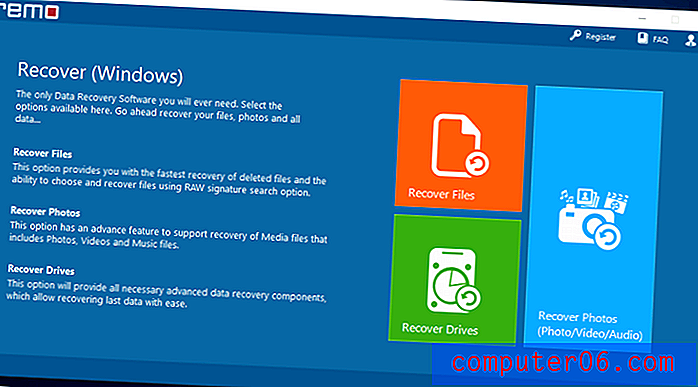
Per questo test, proveremo ogni funzione di Remo Recover e vedremo come funziona. È possibile scegliere tra 3 opzioni di ripristino: ripristinare i file, ripristinare le foto e ripristinare le unità. Affronteremo ciascuno di questi con i loro scenari specifici.
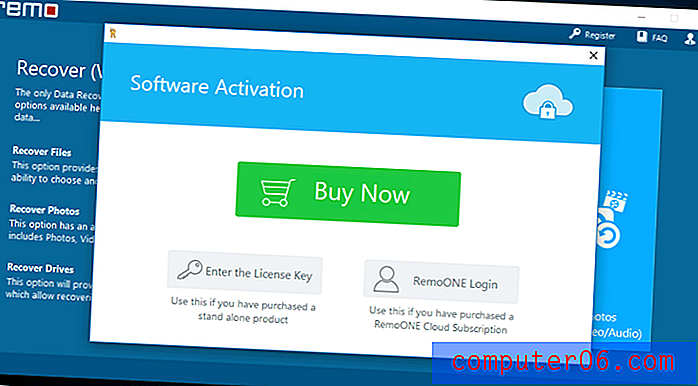
Per attivare il programma, fai semplicemente clic su Registra in alto a destra e inserisci un codice di licenza o accedi al tuo account RemoONE. Ci hanno dato le chiavi di licenza per le versioni Basic, Media e Pro.
La versione di base ti dà pieno accesso all'opzione Ripristina file, che esegue una rapida scansione del tuo disco e ripristina qualsiasi file trovato. La versione Media è ideale per il recupero di foto, video e audio. Mentre la versione Pro ti dà accesso a fare una scansione approfondita delle tue unità. Ogni versione ha anche le caratteristiche della versione precedente.
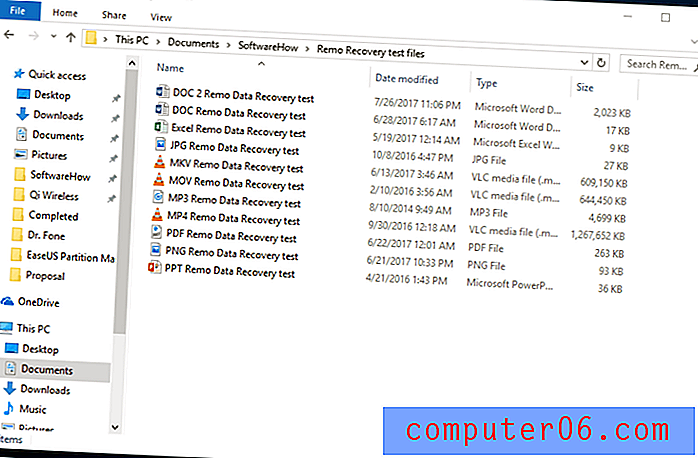
Ho selezionato un numero di file diversi che eliminerò quindi. Questi file verranno utilizzati per la prima e l'ultima funzione. Per la versione Media, userò una scheda SD Sandisk da 32 GB con oltre 1000 foto e circa 10 GB di file video .mov. Vediamo se Remo Recover supererà i nostri test.
Test 1: recuperare i dati dal disco rigido (utilizzando Ripristina file)
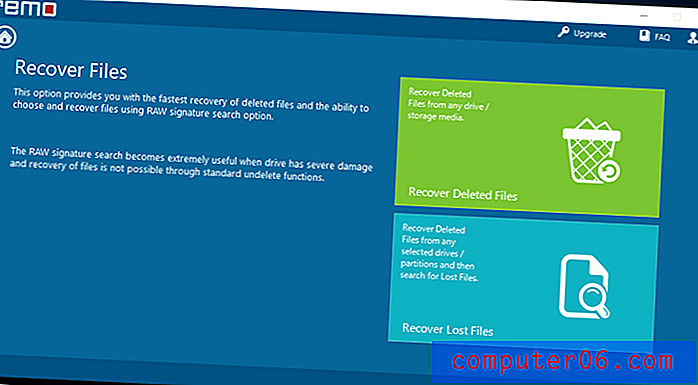
L'opzione Ripristina file è simile alle scansioni rapide su altri programmi di recupero dati. Remo Recover offre due modi per recuperare i dati utilizzando l'opzione "Recover Files". Il primo consente di recuperare file cancellati da qualsiasi unità o dispositivo di archiviazione. Il secondo fa lo stesso, ma puoi anche scansionare le partizioni che potrebbero non essere state rilevate o che sono danneggiate. Per questo test, abbiamo provato entrambi a cercare gli stessi file e a capire la differenza tra i due.
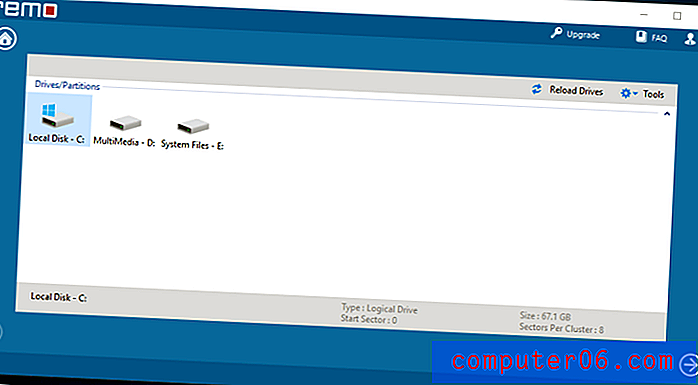
La finestra successiva mostrerà un elenco di dispositivi multimediali di archiviazione collegati. Per questo test, ho scelto il disco C: e quindi ho fatto clic sulla freccia in basso a destra.
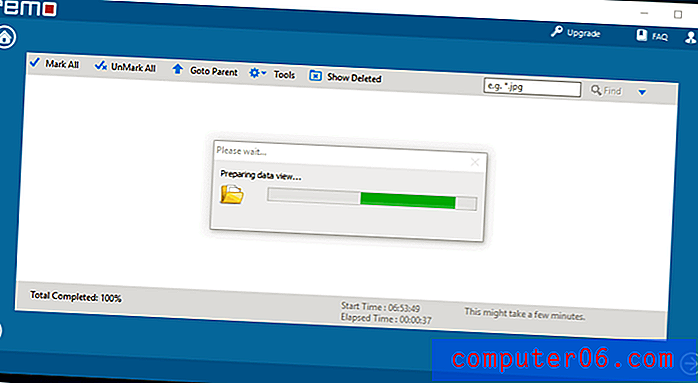
La scansione è iniziata automaticamente. Sorprendentemente, la scansione non ha richiesto molto tempo. Ci sono voluti solo circa cinque minuti per finire.
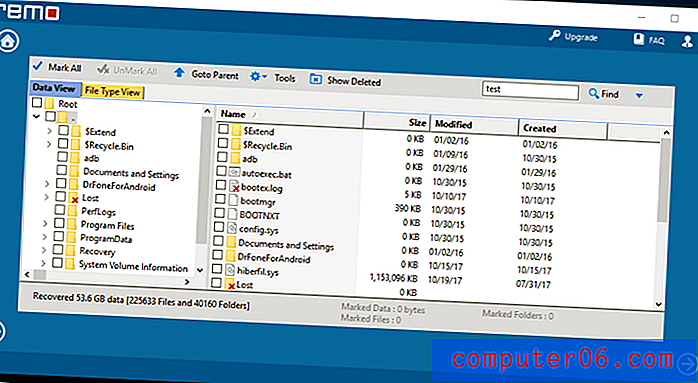
Remo ha quindi mostrato un elenco di cartelle e file trovati. Con la nostra scansione, ha trovato un totale di 53, 6 GB di file. Esistono due modi per cercare manualmente l'elenco dei file: la vista dati, che è il modo normale di vedere le cartelle, e la vista del tipo di file, che organizza i file per tipo.
Con oltre 200.000 file, non posso semplicemente scorrere le cartelle per i nostri file di test. Ho invece usato la funzione di ricerca in alto a destra e ho cercato la parola "test", che si trova in tutti i nomi dei file di test.
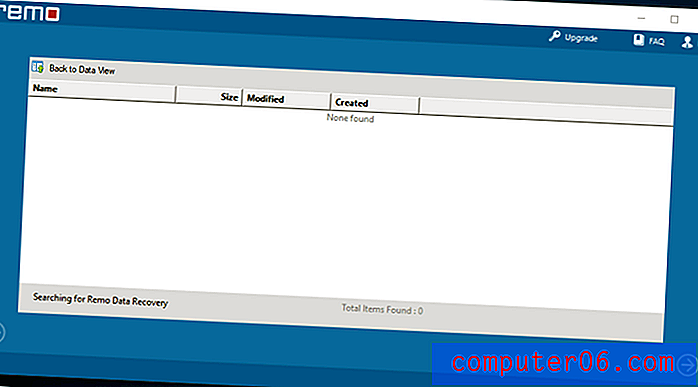
Questa ricerca ha richiesto un po 'più di tempo, ma non abbastanza per fare storie. Ho semplicemente aspettato circa 10 minuti e la ricerca è stata completata. Purtroppo, Remo Recover non è stato in grado di trovare i nostri file di test utilizzando le funzionalità di base. Speriamo che le funzionalità Media e Pro funzionino meglio.
Test 2: recuperare i dati da una fotocamera digitale (scheda di memoria)
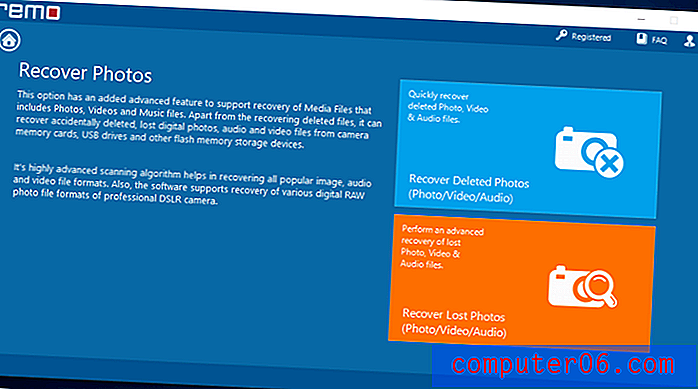
Le funzionalità multimediali hanno un layout simile e anche funzionalità molto simili. La funzione Recupera foto cancellate esegue rapidamente la scansione del dispositivo di archiviazione alla ricerca di foto, video e file audio. Tuttavia, questo non ripristina i file RAW che di solito sono realizzati da telecamere professionali.
L'opzione Recover Lost Photos esegue una scansione più precisa e avanzata del dispositivo di archiviazione che supporta anche i formati di file RAW. Per questo test, stiamo utilizzando una scheda SD SanDisk da 32 GB con oltre 1.000 foto e 10 GB di video. Ciò ha richiesto circa 25 GB di spazio sulla scheda SD.
Ho eliminato tutti i file sulla scheda SD e sono andato avanti con la scansione avanzata.
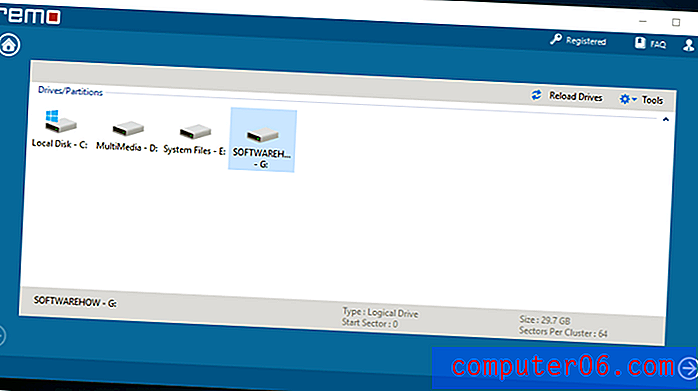
Dopo aver fatto clic sull'opzione "Ripristina foto perse", dovrai scegliere quale unità vuoi scansionare. Basta fare clic sull'unità e quindi fare clic sulla freccia nell'angolo in basso a destra.
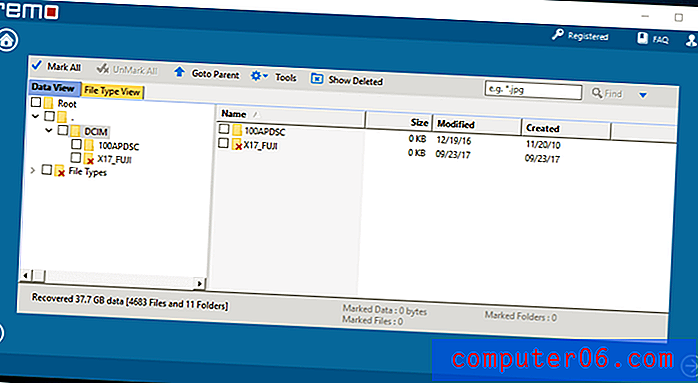
La scansione impiegò circa un'ora e mezza per terminare. Con mio grande stupore, Remo Recover ha trovato 37, 7 GB di dati, che sono più delle dimensioni di archiviazione della mia scheda SD. Questo sembra abbastanza promettente finora.

Ho deciso di recuperare tutti i file trovati da Remo Recover. Ho appena contrassegnato ciascuna cartella con un segno di spunta per selezionare tutti i file e quindi ho fatto clic sulla freccia successiva. Controlla in fondo all'elenco dei file se hai contrassegnato tutti i file desiderati. Il ripristino dei file richiede in genere ore per terminare e non si desidera finire per perdere un file dopo aver atteso a lungo.
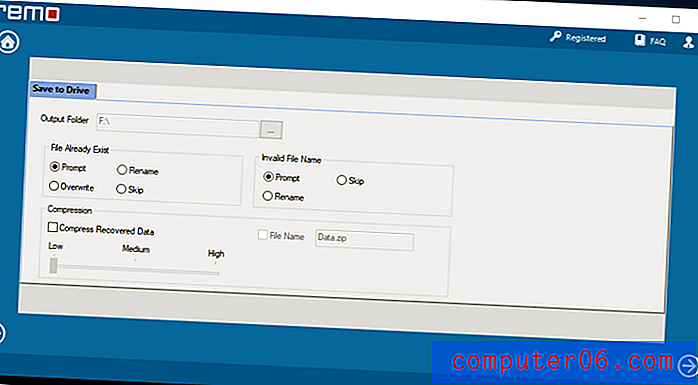
Dopo aver scelto i file che si desidera ripristinare, è necessario scegliere la destinazione di tali file. Si noti che NON è possibile ripristinare i file sulla stessa unità da cui provengono. Ti vengono anche fornite opzioni su come rispondere ai file già esistenti sulla stessa unità o se hanno un nome non valido.
Avere la possibilità di comprimere i file recuperati è un'ottima funzionalità. Anche se richiede più tempo, salverà un paio di GB sul tuo disco rigido.
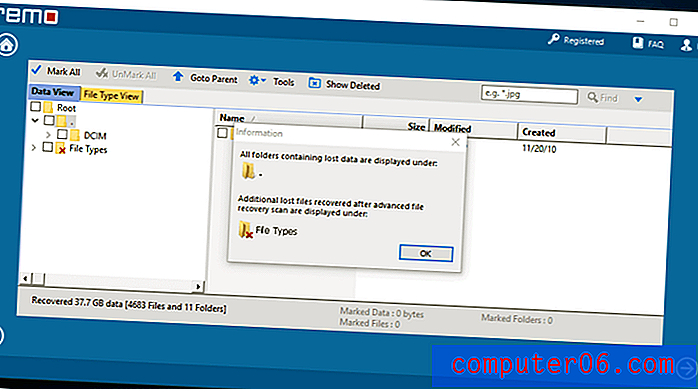
Il recupero ha richiesto circa 2 ore per 37, 7 GB di file multimediali. Verrà quindi visualizzato un prompt per mostrare come sono stati organizzati i file recuperati.
Remo Recover ha fatto un ottimo lavoro con i file multimediali. La maggior parte, se non tutte, le foto potrebbero essere aperte correttamente. Alcuni file video presentavano alcuni problemi, ma sospettavo che ciò potesse accadere a causa delle loro grandi dimensioni. I file audio recuperati hanno funzionato bene anche con il minimo singhiozzo. Stimerei che circa l'85% - il 90% dei file recuperati fosse ancora utilizzabile. Raccomando Remo Recupera se è necessario ripristinare specificamente i file multimediali.
Test 3: recuperare i dati dal disco rigido del PC
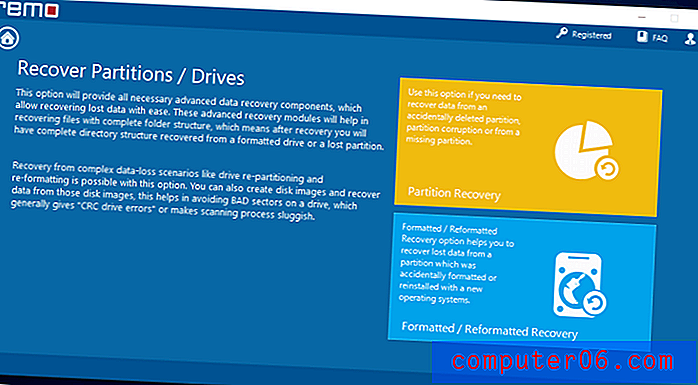
La versione Pro di Remo Recover è simile. È possibile scegliere tra il ripristino di file eliminati o il recupero di file persi a causa di riformattazione o danneggiamento. Remo Recover suggerisce anche di creare immagini del disco per unità che potrebbero avere settori danneggiati. Ciò ridurrà la probabilità di errori ed eviterà ulteriori danni all'unità stessa.
Per questo test, useremo la seconda opzione poiché l'unità è stata riformattata.
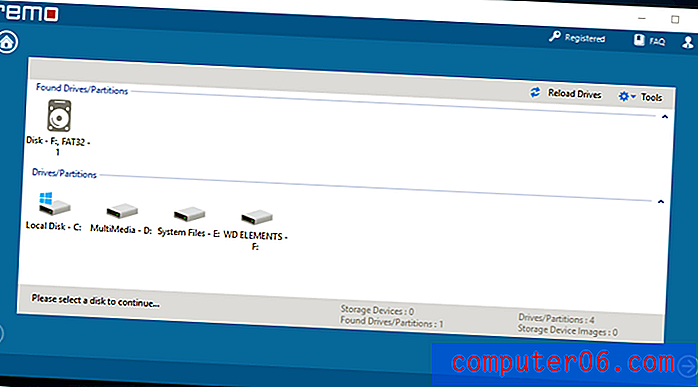
Ho deciso di scansionare il mio disco rigido esterno WD Elements da 1 TB che conteneva i file di prova. Proprio come gli altri test, ho semplicemente fatto clic sull'unità e quindi su "Avanti".
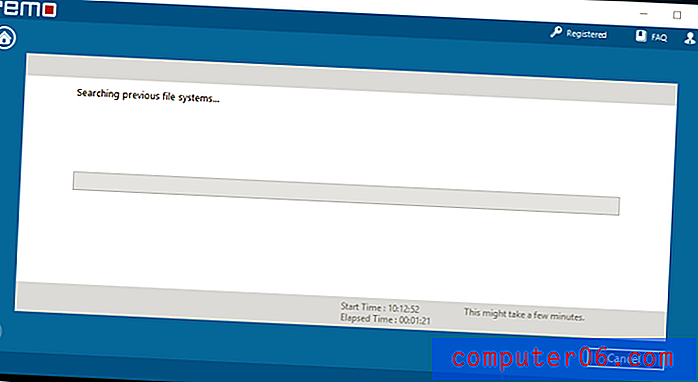
Con un'unità così grande da scansionare, è consigliabile farlo durante la notte. Potrebbero essere necessarie alcune ore per terminare, ed è consigliabile evitare di utilizzare il computer durante la scansione. Ciò darebbe al programma una maggiore probabilità di recuperare i file necessari poiché vengono spostati meno dati.
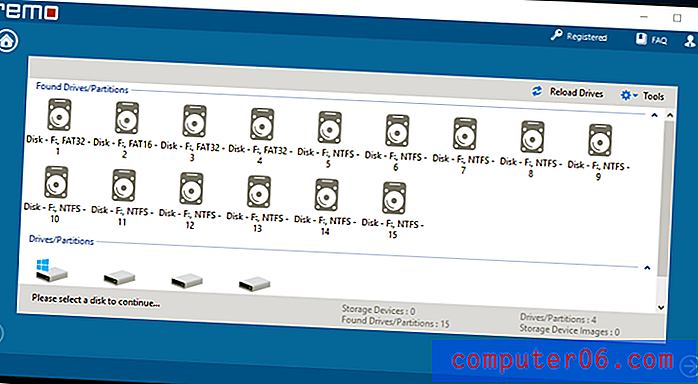
Il completamento della scansione ha richiesto circa 10 ore. Dopo la scansione, ha mostrato un sacco di partizioni che ha trovato sul disco rigido. Non ero esattamente sicuro in quale partizione i miei file fossero salvati. Ho finito per scegliere la partizione più grande, in cui pensavo che i miei file sarebbero stati.
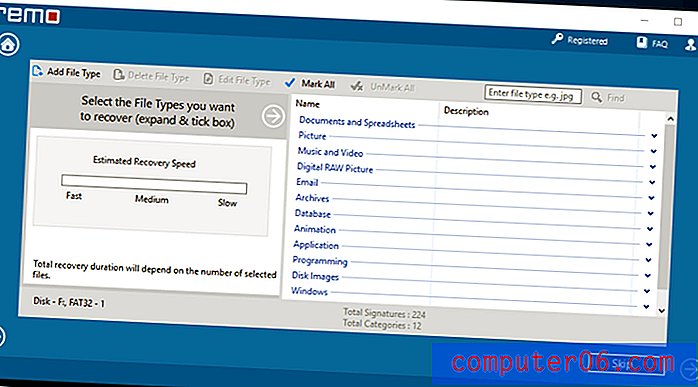
La finestra successiva ti dà la possibilità di cercare tipi di file specifici, come documenti, video e altri tipi di file. Questo dovrebbe aiutarti ad abbreviare i tempi di scansione ignorando i tipi di file che non stai cercando. Esistono molti tipi di file tra cui scegliere.
Durante il mio test, la scansione dei tipi di file ha ritardato il crash del programma. Ciò significava che dovevo ripetere la scansione, il che era abbastanza problematico. Non sono così sicuro se il problema si è verificato a causa del mio computer o del programma stesso. La seconda volta, tuttavia, il problema sembrava essere scomparso.
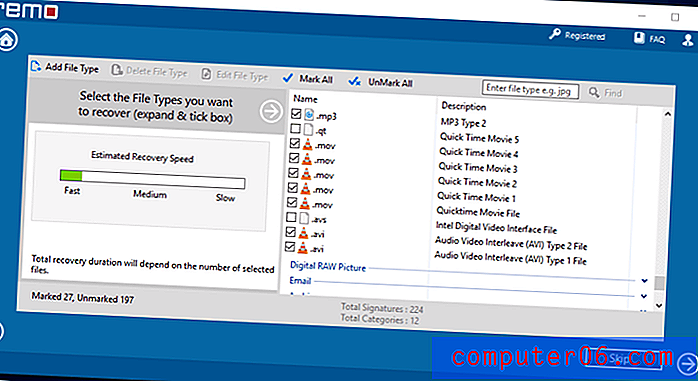
Ho scelto 27 tipi di file per coprire tutti i file di test. Alcuni tipi di file vengono ripetuti poiché presentano descrizioni diverse. Non ero sicuro di quale si applicava ai file di test e quindi ho finito per sceglierli tutti.
C'è una stima di quanto tempo richiederà il recupero sul lato sinistro. Più tipi di file scegli, più tempo impiegherà.
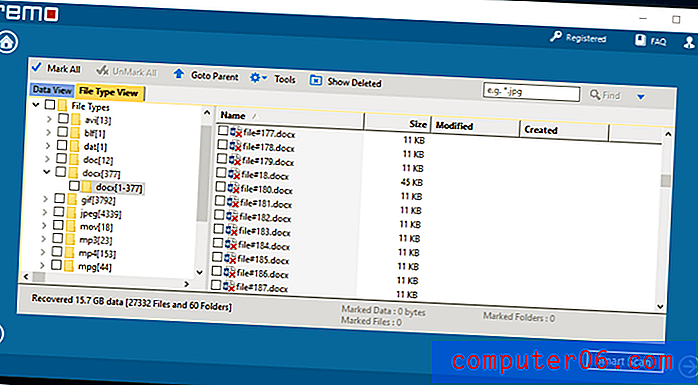
Dopo circa 3 ore, Remo Recover è stato in grado di trovare 15, 7 GB di dati. Sembra un'ottima notizia, ma purtroppo non è per questo test.
Nonostante sia in grado di trovare 15, 7 GB di dati, è quasi impossibile trovare i file di test che stiamo cercando. C'erano oltre 270.000 file e quasi tutti avevano perso il nome. Per questo motivo, la funzione di ricerca è quasi inutile. Remo Recupera semplicemente numera questi file. Dovrei aprire ogni file per capire di cosa si tratta.
Questo non è applicabile ad alcuni file .jpeg e .gif, dove puoi facilmente scansionare l'elenco delle miniature per vedere le immagini. Ma con oltre 8.000 file da eseguire, è ancora abbastanza tasking.
Non direi che Remo Recover ha fallito questo test poiché ci sono molte variabili nel recupero dei dati di cui il programma non ha il controllo. È stato in grado di recuperare tonnellate di file: non siamo sicuri che i file specifici che stiamo cercando siano stati recuperati o meno.
Remo Recupera Mac
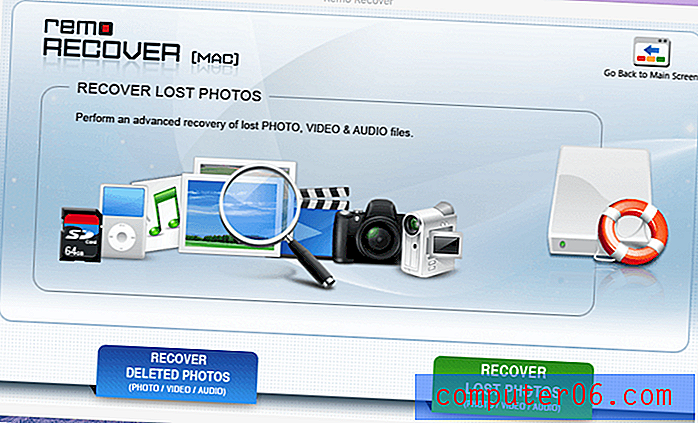
La pagina iniziale di Remo Recover per Mac è abbastanza diversa rispetto all'aspetto piastrellato della versione di Windows. Sono abbastanza obsoleti. Design a parte, la sua funzionalità sembra essere la stessa. Ci sono le opzioni per recuperare le foto cancellate e perse che funzionano allo stesso modo della versione di Windows.
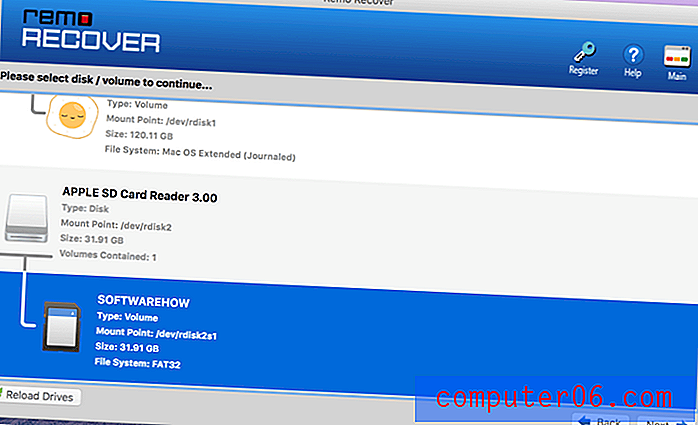
Successivamente, una finestra ti mostrerà i dischi attualmente connessi al computer. Per questo test, useremo una scheda SD da 32 GB con gli stessi contenuti del test che abbiamo fatto per Windows.
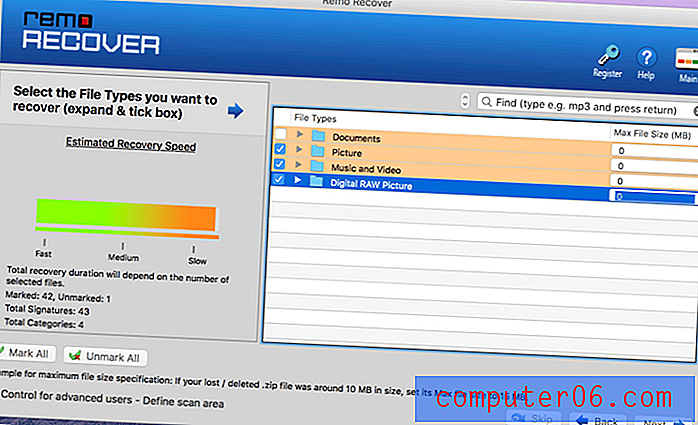
La finestra successiva ti darà la possibilità di scegliere quali tipi di file Remo cercherà nel dispositivo di archiviazione scelto. Se fai clic sulla piccola freccia accanto alla cartella, mostrerà i singoli tipi di file tra cui puoi scegliere. Puoi anche limitare la dimensione dei file che il programma eseguirà la scansione sul lato destro. Più piccolo è il file e meno tipi di file saranno scelti, più veloce sarà la scansione.
Per questo test, ho semplicemente scelto tutti i tipi - dalle cartelle Immagini, Musica e Video e Immagini RAW digitali - e quindi ho fatto clic su "Avanti".
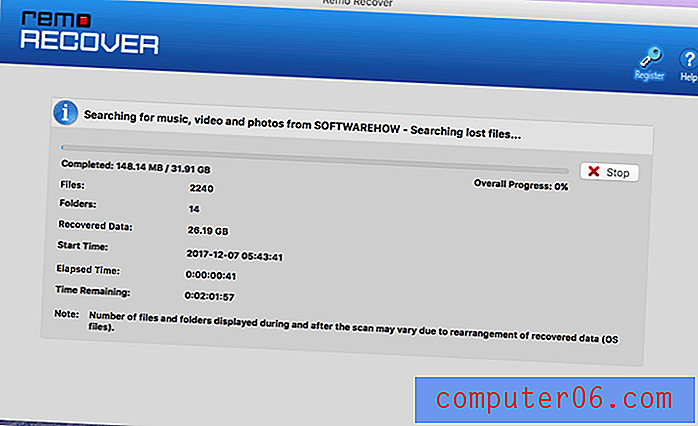
La scansione verrà quindi avviata e mostrerà alcuni dettagli come il numero di file e cartelle, la quantità di dati e il tempo trascorso. Hai anche la possibilità di interrompere la scansione sul lato destro della barra di avanzamento.
La stima del tempo rimanente è stata di circa 2 ore, sebbene il completamento della scansione effettiva abbia richiesto circa 3 ore.
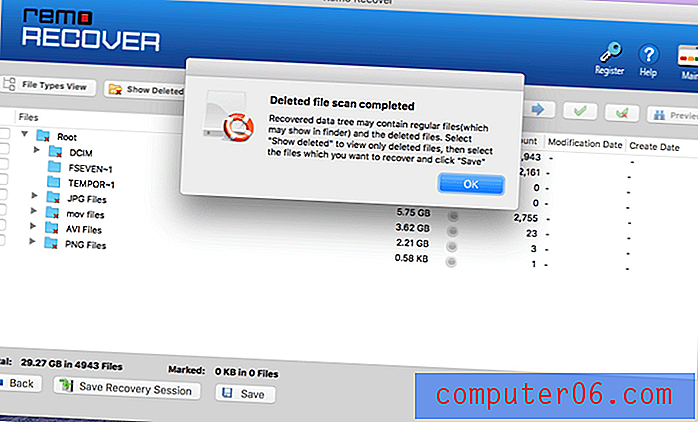
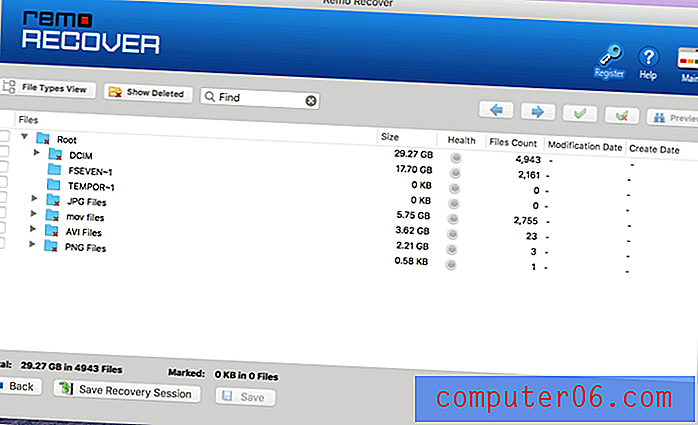
Il risultato combina file e cartelle che non vengono eliminati con quelli eliminati. Per mostrare solo i file eliminati trovati, fai clic sul pulsante "Mostra eliminati". Per perfezionare ulteriormente la ricerca, puoi anche cercare i nomi specifici dei file. Con circa 29 GB di file trovati, ho deciso di ripristinare tutti i file trovati.
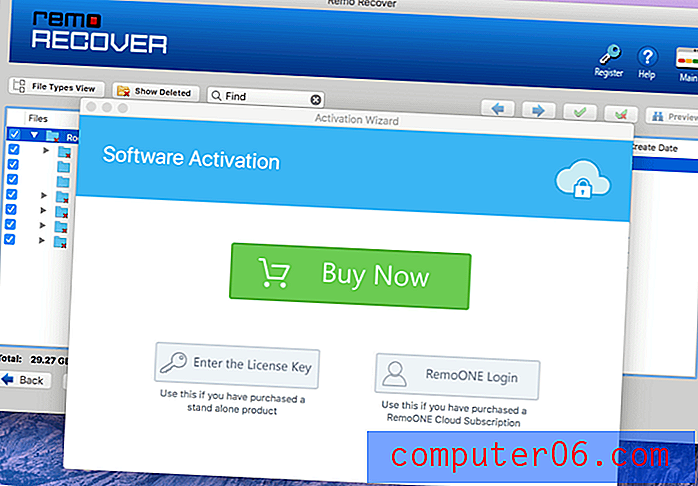
Qui è dove si ferma la versione gratuita. Per poter recuperare i file che hai trovato, dovrai acquistare il programma. Per saltare il tempo di scansione già fatto, la sessione di recupero può essere salvata e ricaricata una volta acquistato il software.
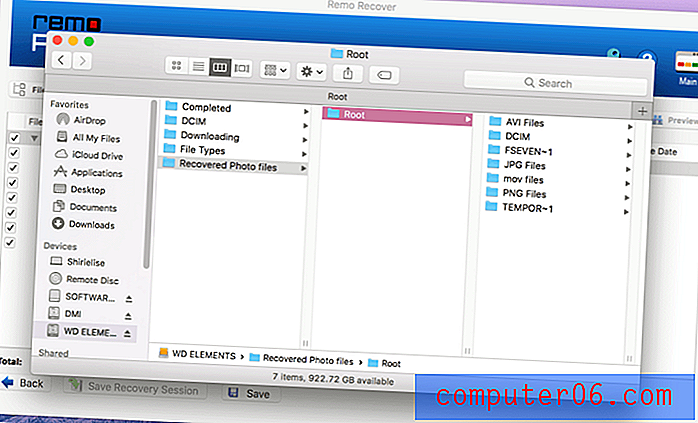
Il recupero dei file ha richiesto circa due ore e i file sono stati organizzati in base alla posizione sul dispositivo di archiviazione o al tipo di file. La maggior parte dei file recuperati erano quasi perfetti. La qualità e le dimensioni erano esattamente le stesse di prima della cancellazione. C'erano un numero di file che erano troppo corrotti per essere recuperati. Ce n'erano anche altri a cui era rimasta solo la miniatura dell'immagine originale.
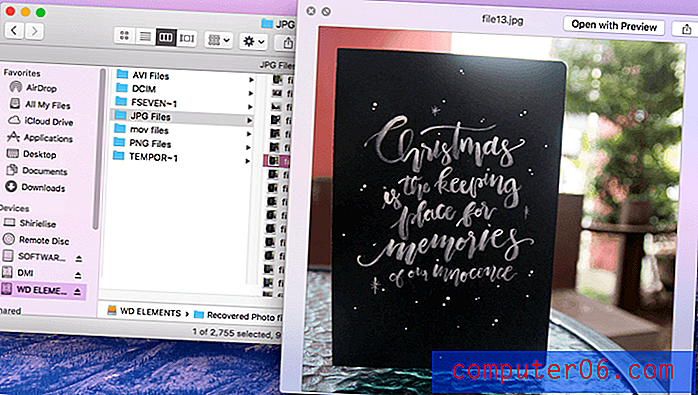
Le foto recuperate andavano dalle foto scattate qualche settimana fa fino a un paio di mesi fa. Anche le foto di varie fotocamere che utilizzavano la stessa scheda SD sono state recuperate. Nonostante le foto non recuperabili, il fatto che sia stata in grado di ripristinarne la maggior parte significa che Remo Recover è stato in grado di fare abbastanza bene il suo lavoro.
Remo Recupera per Android
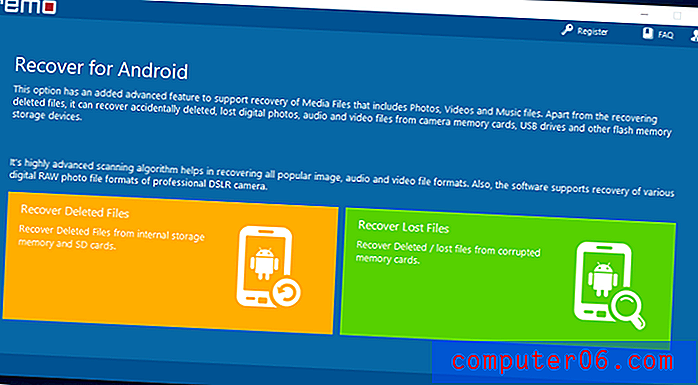
Remo Recover ha anche una versione per dispositivi Android. Puoi recuperare file cancellati, persi / danneggiati dal tuo smartphone Android. Il design della homepage segue le orme della versione di Windows. Navigare e capire è molto semplice.
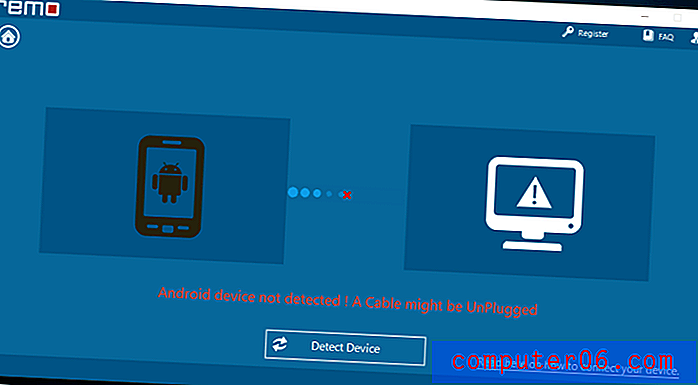
Ho usato un Samsung Galaxy S3, che si dice sia compatibile secondo l'elenco di compatibilità Android di Remo Recover. Ho anche provato lo Xiaomi Mi3 - inutilmente. Non riesco a individuare esattamente dove si trova il problema perché ci sono molte variabili. Potrebbe essere il telefono, il cavo, il computer, i driver o il programma stesso. Al momento, non posso dare la colpa al programma da solo, quindi non posso giudicare completamente se il programma funziona o no.
Ragioni alla base delle mie valutazioni
Efficacia: 4/5
Ho esaminato tre versioni di Remo Recover, con efficacia variabile. Non sono stato in grado di testare a fondo la versione di Android, anche se le versioni di Windows e Mac hanno funzionato come dovrebbero. Sono stato in grado di recuperare tonnellate di file anche se è stato un po 'difficile trovare i file specifici necessari. Nonostante ciò, il fatto che la maggior parte dei file recuperati fosse utilizzabile dimostra che il programma funziona.
Prezzo: 4/5
Se stai acquistando Remo Recover, ti consiglio di ottenere solo la versione Pro o Media. Ha tutte le funzionalità della versione Basic insieme a una funzione di scansione profonda, che è ciò di cui hai bisogno per trovare i file eliminati. I prezzi Pro sono rispettivamente di $ 80 e $ 95 per Windows e Mac, mentre la versione Android è disponibile per $ 30.
Facilità d'uso: 4.5 / 5
Remo Recupera ha istruzioni molto chiare e dettagliate su quali opzioni scegliere e cosa dovresti fare. Fornisce istruzioni su ciò che raccomandano e ti tiene lontano da ulteriori danni ai tuoi dispositivi di archiviazione.
Supporto: 5/5
Il team di supporto di Remo Recover è stato fantastico. Ho inviato loro un'e-mail chiedendo il loro link per il download della versione Android di Remo Recover, che non funzionava. Ho inviato loro un'e-mail alle 17:00 e ho ricevuto un'e-mail personale alle 19:40. Sono stati in grado di rispondere in meno di 3 ore, rispetto ad altri che normalmente richiederebbero un giorno o anche di più!

Alternative a Remo Recupera
Time Machine : per gli utenti Mac, è possibile utilizzare un programma di backup e ripristino integrato. Time Machine esegue il backup automatico dei file fino a quando l'unità su cui si trovano i backup non è piena. I file più vecchi verranno quindi sovrascritti per salvare quelli più recenti. Questa dovrebbe essere la prima scelta per recuperare i file persi. Se questo non funziona o non è applicabile, puoi scegliere un'altra alternativa.
Recuva : Se vuoi provare prima un programma di recupero gratuito, ti suggerisco di andare con Recuva. È gratuito al 100% per Windows e fa un ottimo lavoro alla ricerca di file cancellati. È realizzato dalla stessa azienda che ha creato il famoso CCleaner e vale sicuramente la pena provarlo.
Procedura guidata di recupero dati EaseUS : se stai cercando un'alternativa a Windows e le cose gratuite non riescono a gestire il lavoro, questo programma di recupero dati di EaseUS è probabilmente una delle tue scommesse più sicure. Ha funzionato benissimo nei nostri test e l'ho usato personalmente per recuperare alcuni dei miei file.
Disk Drill Mac : se hai bisogno di un'app di ripristino per Mac, Disk Drill potrebbe darti una mano. È incredibilmente facile da usare e funziona benissimo. È anche circa $ 5 in meno rispetto a Remo Recover Pro per Mac.
Dr.Fone per Android : per il recupero dei dati Android, puoi provare questo programma chiamato Dr.Fone. È facile da usare e può recuperare file come contatti, foto, messaggi e altri file salvati sul dispositivo Android.
Conclusione
Nel complesso, Remo Recover ha fatto il suo lavoro nel recupero di file cancellati. È abbastanza difficile passare attraverso migliaia di file recuperati ed è quasi impossibile trovare i pochi file necessari da lì. Tuttavia, per i dispositivi di archiviazione come schede SD e unità flash di dimensioni inferiori a 50 GB, Remo Recover funziona alla grande. La maggior parte delle foto cancellate dalla scheda SD sono state recuperate senza problemi.
Consiglio Remo Recover per il recupero di file da piccoli dispositivi di archiviazione. Ha fatto un ottimo lavoro nel recuperare le immagini dalla scheda SD e credo che funzionerà bene anche su unità flash. Salterei la loro versione Basic e andrei direttamente alla loro versione Media o Pro di Remo Recover. Dipende da te quale versione scegli.
Ottieni Remo Recupera
0/5 (0 Recensioni)


